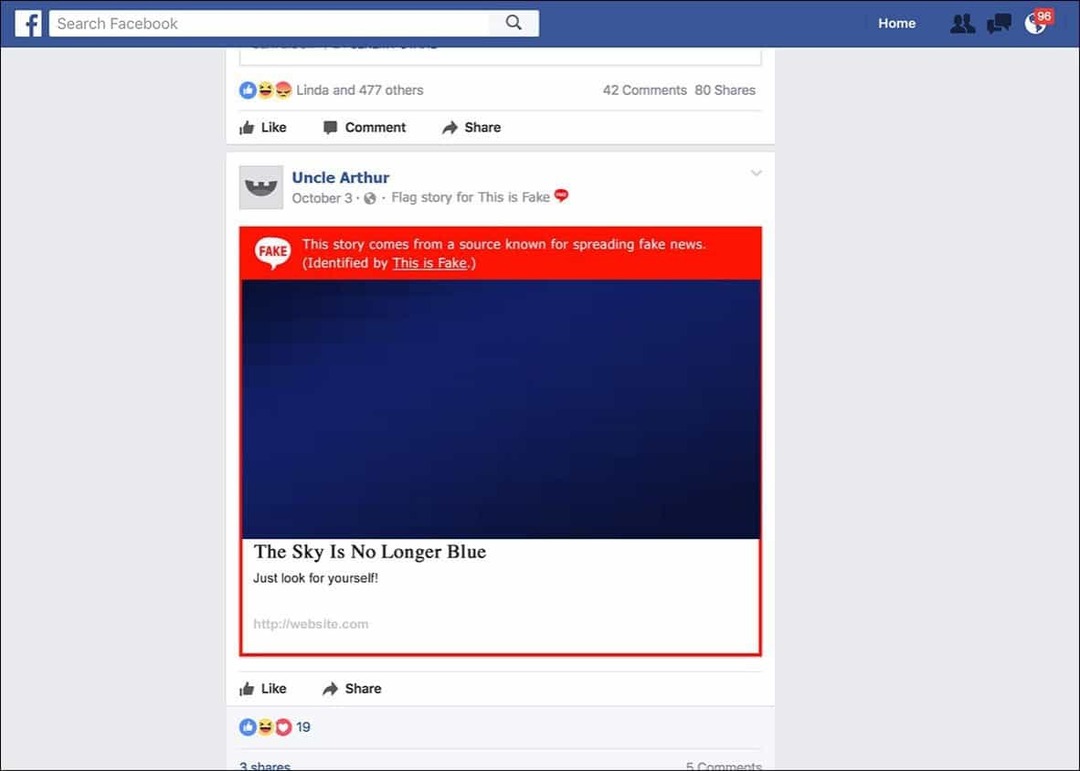Dernière mise à jour le

Votre téléphone Android peut se connecter à plusieurs réseaux Wi-Fi au fil du temps. Voici comment découvrir et trouver des mots de passe Wi-Fi sur Android 10 et versions ultérieures.
Parfois, vous devrez trouver et partager votre mot de passe Wi-Fi avec un ami ou un collègue. Votre appareil Android s'est probablement connecté à plusieurs réseaux pendant que vous l'utilisez. Parfois, vous vous connectez à plusieurs réseaux en une seule journée.
Une fois que vous avez saisi un mot de passe de réseau Wi-Fi sur votre Android, il s'en souvient, il se connectera donc automatiquement la prochaine fois. Donc, si vous avez besoin de trouver un mot de passe de réseau Wi-Fi à partager avec quelqu'un, voici comment sur Android 10 ou supérieur.
Trouver le mot de passe Wi-Fi sur Android
Les étapes pour trouver le mot de passe réseau varient selon les appareils. Mais si votre téléphone exécute Android 10 ou une version ultérieure, la recherche du mot de passe Wi-Fi est généralement un processus simple. Sur la plupart des appareils, vous pouvez accéder à
Mais encore une fois, cela varie selon les appareils. Par exemple, sur mon Téléphone OnePlus, son Paramètres > Wi-Fi et réseau. Appuyez ensuite sur le réseau auquel votre appareil se connecte.
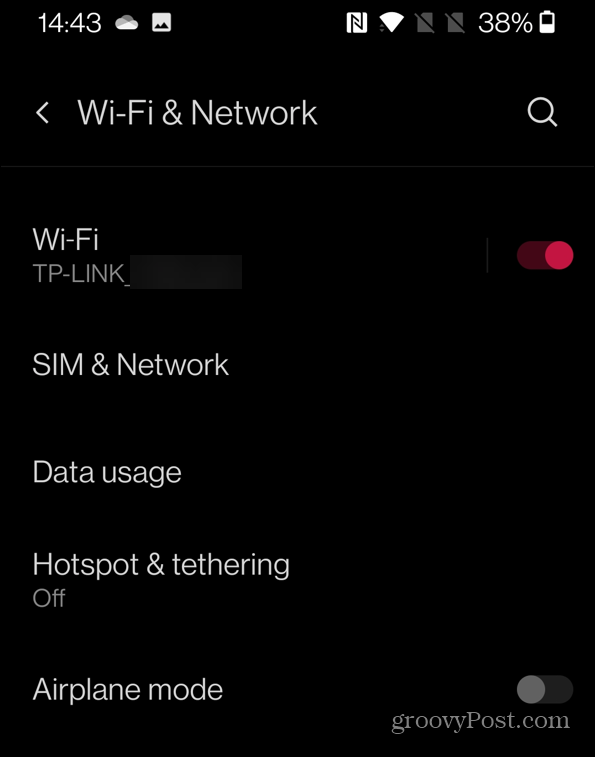
Ensuite, appuyez sur l'icône d'engrenage à côté du réseau connecté.
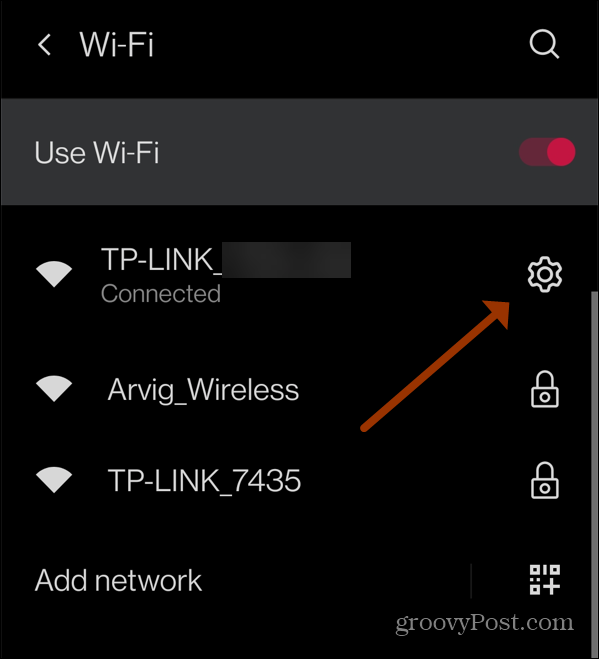
Appuyez sur le bouton « Partager » avec l'icône du code QR. Vérifiez ensuite le code PIN, le mot de passe ou l'empreinte digitale pour continuer.
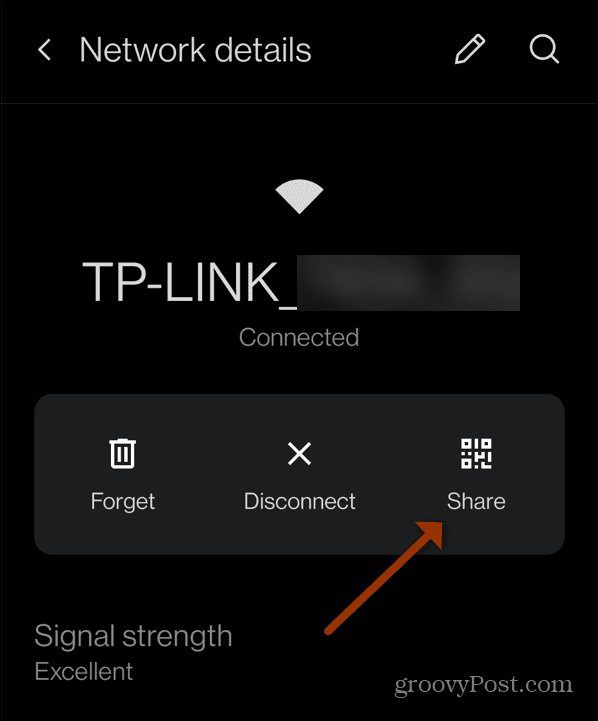
Ensuite, un code QR est généré pour que quelqu'un numérise et se connecte au réseau Wi-Fi. De plus, sous le code QR, vous devriez voir le mot de passe du réseau.
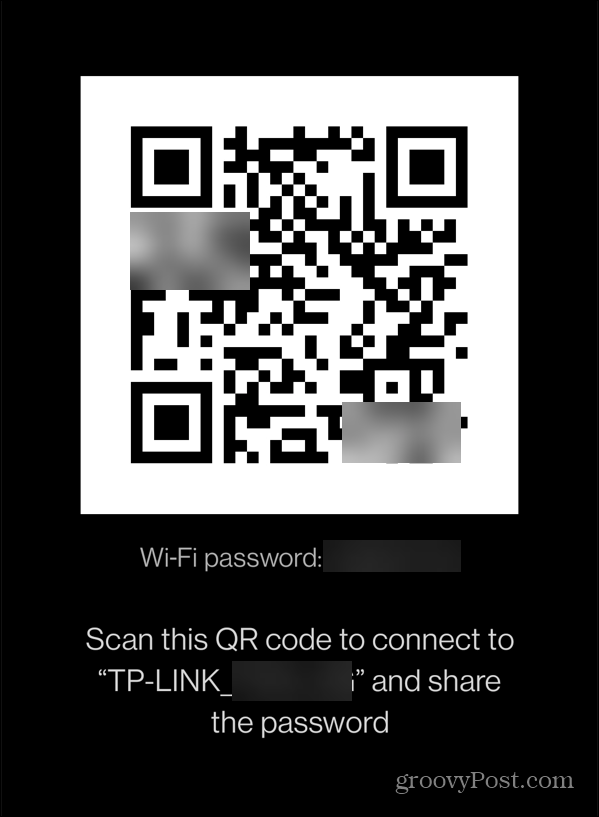
Trouver le mot de passe Wi-Fi sur Samsung Galaxy
Aller vers Paramètres > Connexions > Wi-Fi et sélectionnez le réseau Wi-Fi connecté sur un Samsung Galaxy exécutant Android 10 ou supérieur.
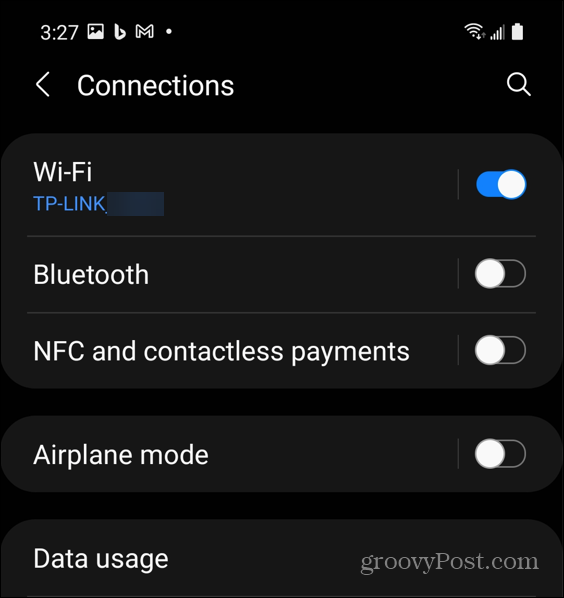
Sur l'écran suivant, appuyez sur l'icône d'engrenage à côté du réseau connecté.
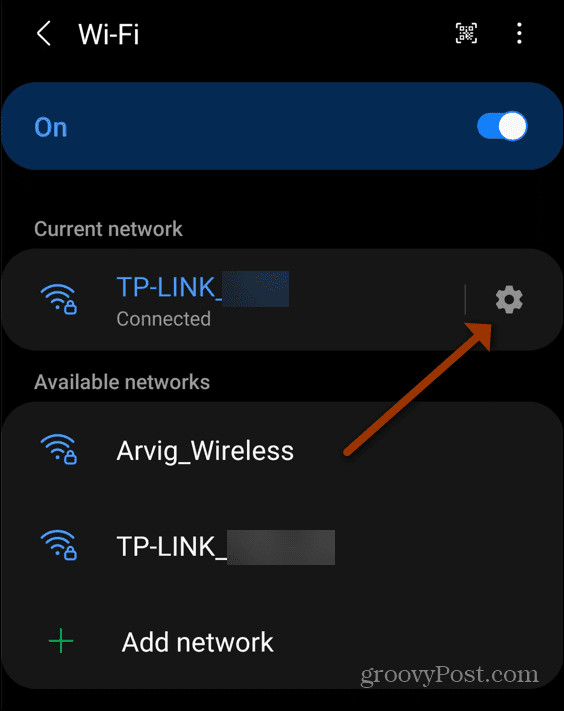
Ensuite, appuyez sur l'icône QR Code en bas de l'écran pour afficher le QR Code Wi-Fi que votre ami ou collègue peut scanner pour se connecter.
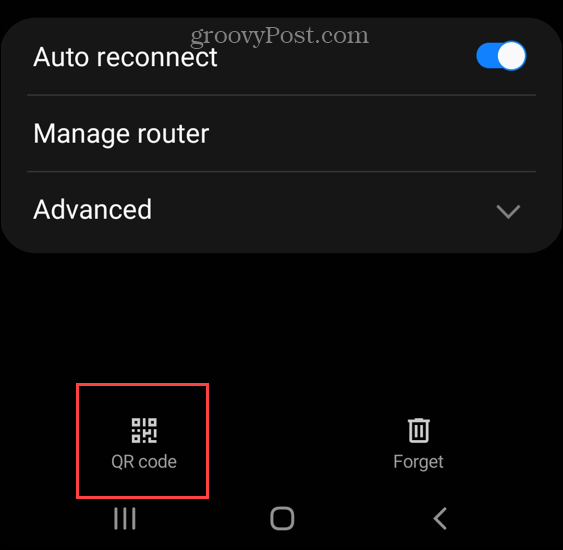
Vous avez également la possibilité de partager le code QR via un lien, un e-mail ou un partage à proximité.
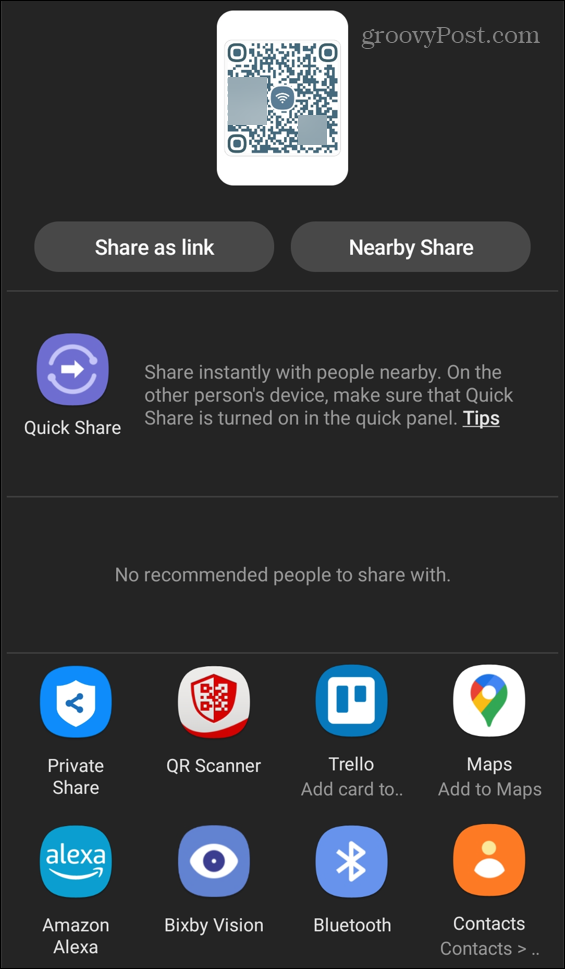
Mon Samsung Galaxy A51 n'affiche pas le mot de passe Wi-Fi sous le QR Code comme sur mon OnePlus. Et en recherchant un peu plus cela, aucun des Samsung Galaxy fonctionnant sous Android 10 ou supérieur ne semble l'afficher.
Dans ce cas, vous ou votre ami ou collègue aurez besoin d'un Décodeur de code QR application. Dans cet exemple, j'en utilise un de Trend Micro et l'utilisation de l'application est simple. Si vous avez besoin de connaître le mot de passe, prenez une capture d'écran du code QR que vous avez créé en suivant les étapes ci-dessus.
Ensuite, lancez l'application QR Code Decoder, appuyez sur l'icône QR Code dans le coin inférieur droit de l'écran.
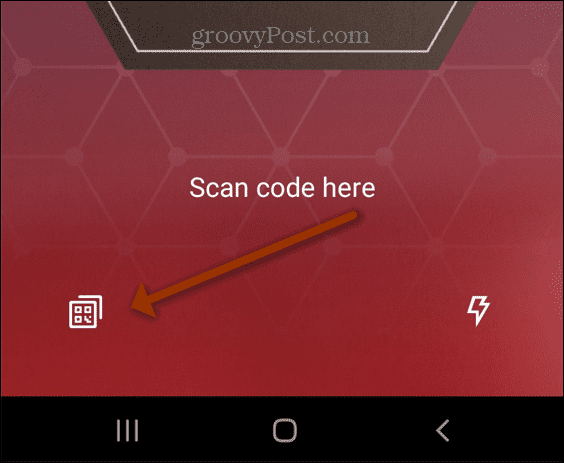
Sélectionnez ensuite la capture d'écran du code QR Wi-Fi généré que vous avez pris. Ou un collègue peut utiliser la photo que vous avez partagée avec lui.
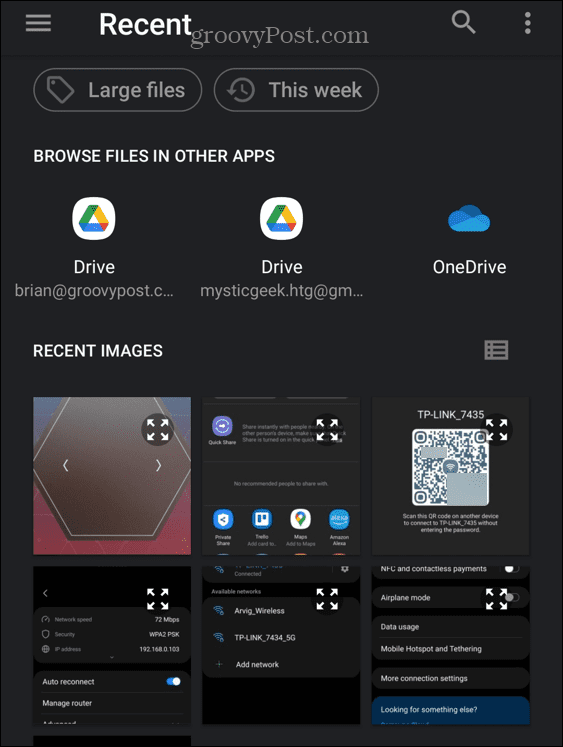
L'application décodera le QR Code et affichera le mot de passe du réseau Wi-Fi connecté dans la case « Code Data ». D'autres applications de décodage de code QR fonctionneront de la même manière.
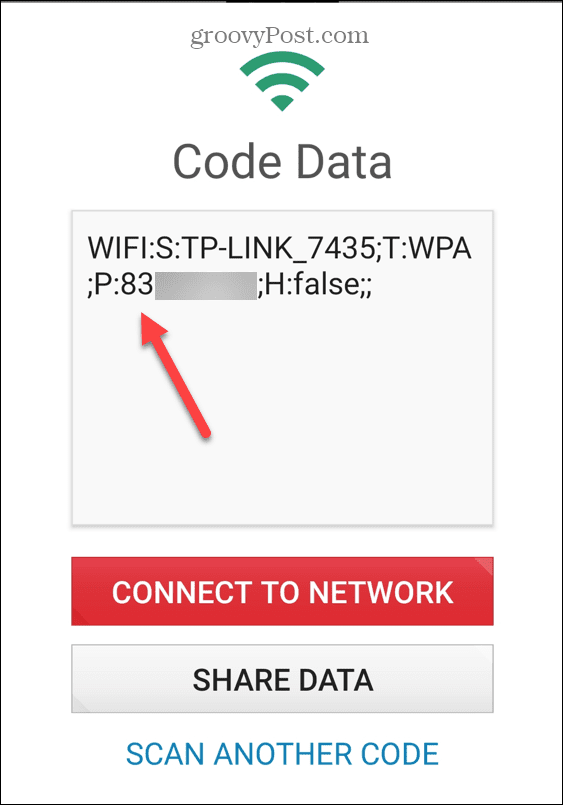
Android 9 ou inférieur
Obtenir le mot de passe Wi-Fi sur les appareils fonctionnant sous Android 9 ou inférieur est plus compliqué. Cela nécessite que vous enraciniez votre téléphone, ce qui n'est pas recommandé pour les débutants ou les utilisateurs occasionnels. Même si vous rootez votre téléphone, vous devez donner Applications de récupération de mot de passe Wi-Fi les niveaux d'autorisation les plus élevés. Cela leur donne accès à tout ce qui se trouve sur votre téléphone, ce qui soulève des problèmes de sécurité.
Si vous savez comment rooter votre téléphone, il est probable que vous sachiez déjà comment trouver vos mots de passe Wi-Fi de toute façon. Et si vous êtes un utilisateur inexpérimenté, vous devez savoir ce que cela signifie d'accorder à une application un accès root complet à votre téléphone. Malheureusement, toutes les applications du Google Play Store ne sont pas fiables en ce qui concerne l'accès root.
Heureusement, si vous utilisez Android 10 ou une version ultérieure, trouver et partager votre mot de passe Wi-Fi est un processus simple. La possibilité de le récupérer est utile si vous devez également connecter d'autres appareils au réseau.
Pour en savoir plus sur le Wi-Fi et les mots de passe, veuillez lire notre article sur la recherche de votre Mot de passe Wi-Fi sur un Mac. Ou peut-être diffusez-vous du contenu à partir d'un Roku. Découvrez comment connecter un Roku au Wi-Fi sans télécommande.
Comment trouver votre clé de produit Windows 11
Si vous avez besoin de transférer votre clé de produit Windows 11 ou si vous en avez simplement besoin pour effectuer une nouvelle installation du système d'exploitation,...
Comment effacer le cache, les cookies et l'historique de navigation de Google Chrome
Chrome fait un excellent travail en stockant votre historique de navigation, votre cache et vos cookies pour optimiser les performances de votre navigateur en ligne. C'est comment...
Comparaison des prix en magasin: comment obtenir des prix en ligne lors de vos achats en magasin
Acheter en magasin ne signifie pas que vous devez payer des prix plus élevés. Grâce aux garanties d'égalisation des prix, vous pouvez obtenir des remises en ligne lors de vos achats dans...
Comment offrir un abonnement Disney Plus avec une carte-cadeau numérique
Si vous appréciez Disney Plus et que vous souhaitez le partager avec d'autres, voici comment acheter un abonnement Disney+ Gift pour...